Einstellungen
Die Registerkarte enthält Einstellungen, die für alle Visualisierungen des SPS-Projekts gültig sind.
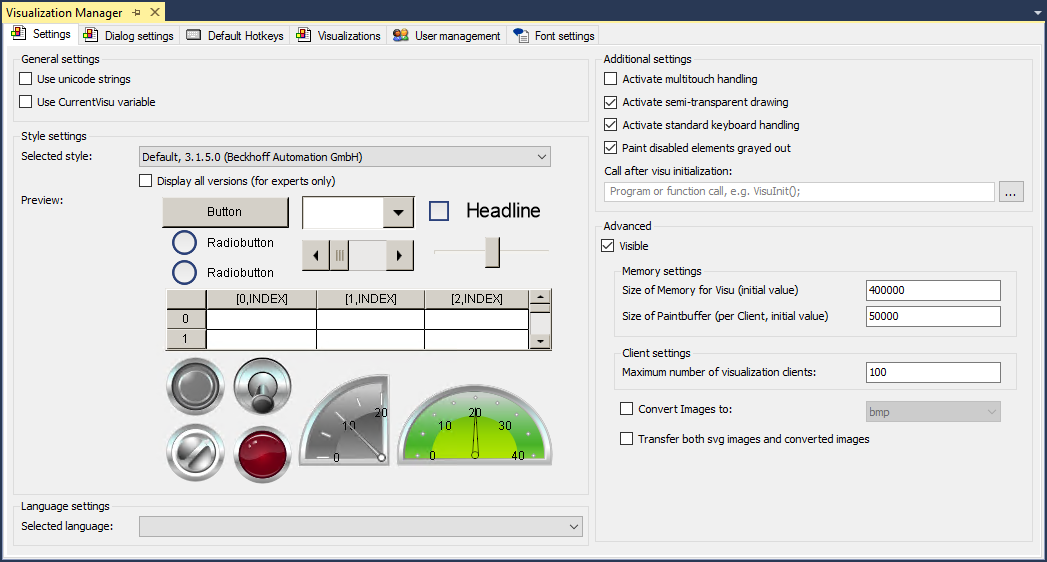
Allgemeine Einstellungen
Unicode Zeichenfolge verwenden | Wenn diese Option aktiviert ist, werden alle Zeichenfolgen, die in der Visualisierung verwendet werden, in Unicode-Format verarbeitet. Dafür muss zusätzlich in den Einstellungen des SPS-Projekts "VISU_USEWSTRING" unter Compile > Settings > Compiler defines eingetragen werden. |
CurrentVisu Variable verwenden | Das SPS-Projekt kennt und verwendet die globale Variable VisuElems.CurrentVisu des Typs STRING und enthält zur Laufzeit den Namen der gerade aktiven Visualisierung. Auf die Variable kann lesend zugegriffen werden, um den Namen der gerade aktiven Visualisierung zu erhalten, und schreibend, um einen Visualisierungswechsel hervorzurufen. Die Umschaltung erfolgt auf allen Anzeigegeräten parallel, sodass in allen verbundenen Clients dieselbe Visualisierungsseite angezeigt wird. Voraussetzung: Die Applikation enthält eine Visualisierung, die weitere Visualisierungen aufruft. Beispiele:
|
Stilkonfiguration
Ausgewählter Stil | Jede Visualisierung stellt die Elemente in diesem Stil dar. |
Alle Versionen anzeigen (nur für Experten) | Wenn diese Einstellung aktiviert worden ist, können in dem Auswahlmenü darüber alle auf dem System installierten Stilversionen ausgewählt werden. |
Vorschau | Die Elemente, die in der Vorschau dargestellt sind, repräsentieren den ausgewählten Stil. |
Spracheinstellung
Ausgewählte Sprache | Die ausgewählte Sprache wird beim Start einer Visualisierung verwendet. |
 | Die Einstellung einer Standardsprache beim Start der Visualisierung ist nur in Verbindung mit der PLC HMI und/ oder der PLC HMI Web möglich. Bei der integrierten Visualisierung wird beim Start automatisch die Textversion ‚Standard‘ verwendet. Eine Sprachumschaltung zur Laufzeit über Schaltflächen auf der Visualisierung ist auch in der integrierten Visualisierung möglich. |
Siehe auch:
 | Die Einstellungen für die Benutzerverwaltungsdialoge werden ab dem Build 4024.0 in dem separaten Tab Dialogeinstellungen gelistet und sind dementsprechend dort dokumentiert. |
Zusätzliche Einstellungen
Multitouch aktivieren | Zur Laufzeit erwartet die Visualisierung Benutzereingaben über Gesten und Touch-Ereignisse. Betroffene Elemente:
|
Semitransparentes Zeichnen aktivieren | Die Visualisierung zeichnet die Elemente in semitransparenter Farbe. Voreinstellung: Aktiviert. Voraussetzung: Sie erstellen eine Visualisierung neu und die Darstellungsvarianten können semitransparent zeichnen. |
Standardtastaturbedienung aktivieren |
|
Deaktivierte Elemente grau zeichnen | Die Visualisierung zeichnet deaktivierte Elemente ausgegraut. |
Erweiterte Einstellungen
Sichtbar | Einstellungen für Speichereinstellungen, Dateiübertragungsmodus und Client-Einstellungen sind sichtbar. (Sie sind für Standardanwendungen nicht notwendig) |
 | Wenn die integrierte Visualisierung verwendet wird, werden die nicht verfügbaren Einstellungen ausgegraut oder gar nicht dargestellt. |
Speichereinstellungen
Speichergröße für Visu | Speichergröße in Bytes, den die Visualisierung zur Laufzeit alloziert. Voreinstellung: 400000 |
Größe des Zeichenpuffers (pro Client) | Speichergröße in Bytes, den die Visualisierung pro Darstellungsvariante alloziert und bei Zeichenaktionen verwendet. Voreinstellung: 50000 |
Client-Einstellungen
Maximale Anzahl von Visualisierungs-Clients | Begrenzt die Anzahl an Darstellungsvarianten, die gleichzeitig in Ausführung sind. Wenn Sie Elemente so konfigurieren, dass sie abhängig von der Darstellungsvariante variieren, dann müssen Sie die Anzahl an Darstellungsvarianten begrenzen. Eine Visualisierung erhält zur Laufzeit eine ID, welche die Darstellungsvariante identifiziert, und verarbeitet Daten dann dementsprechend. TwinCAT kann die ID mit der Systemvariablen CURRENTCLIENTID abfragen und erhält somit die Information, welche der laufenden Varianten betroffen ist. Beispiel: Voraussetzung: Bibliothek VisuGlobalClientManager ist ins Projekt eingebunden. |
Bilder konvertieren zu | Wenn diese Einstellung aktiviert ist, kann in einem Dropdown-Menü ausgewählt werden, ob die Bilder der Standardelemente in das Format bmp oder png übersetzt werden sollen. Dies ist notwendig, wenn auf dem Zielsystem ein Windows Embedded Compact Betriebssystem installiert ist, da dort ausschließlich bmp, png und jpg Bilder im PLC HMI Client dargestellt werden können. |
SVG und konvertierte Bilder übertragen | Wenn diese Einstellung aktiviert ist, werden Bilddateien, die zuvor in bmp oder png konvertiert worden sind, auch im Ursprungsformat svg auf das Zielsystem geladen. Der PLC HMI Client verwendet lokal auf dem Beckhoff CE Gerät die Bilddateien im bmp oder png Format und ein PLC HMI Web Client die Bilddateien im svg Format. Diese Einstellung ist dann verfügbar, wenn sowohl die PLC HMI als auch die PLC HMI Web aktiviert sind. |